微博怎么设置字号大小?手机端电脑端设置方法详解
微博怎么设置字号大小 设置方法介绍
在社交媒体的使用中,字体大小的调整直接影响阅读体验,微博作为国内最受欢迎的社交平台之一,用户常常需要根据自身需求调整字体大小,以便更清晰地浏览内容,本文将详细介绍微博设置字号大小的方法,包括不同设备端的操作步骤、注意事项及常见问题解答,帮助用户轻松优化使用体验。
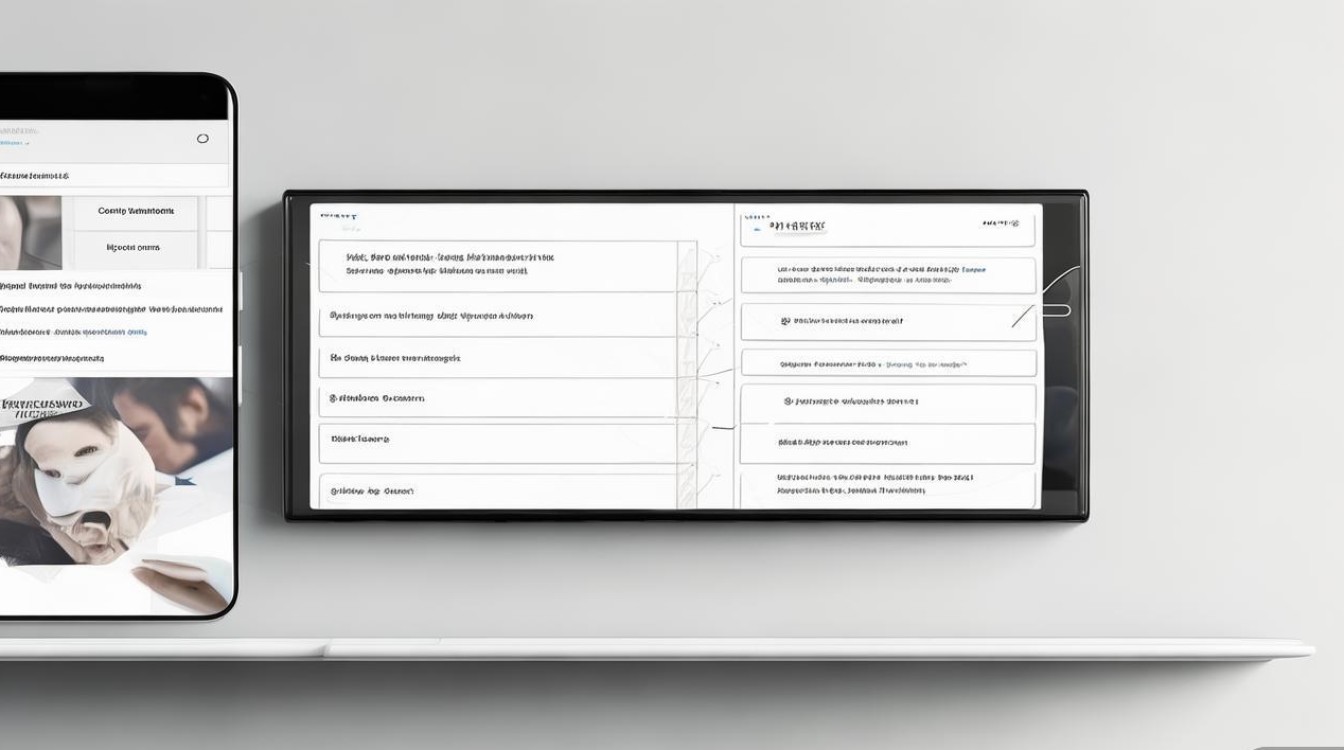
手机端微博字号设置方法(主流操作)
手机端是微博用户最常用的设备,其字号调整主要通过“设置”菜单完成,步骤如下:
-
进入微博设置页面
打开微博App,点击右下角“我的”,进入个人主页后点击右上角“三”形菜单图标,选择“设置与隐私”。 -
找到“通用设置”选项
在设置页面中,向下滑动找到“通用设置”板块,点击进入。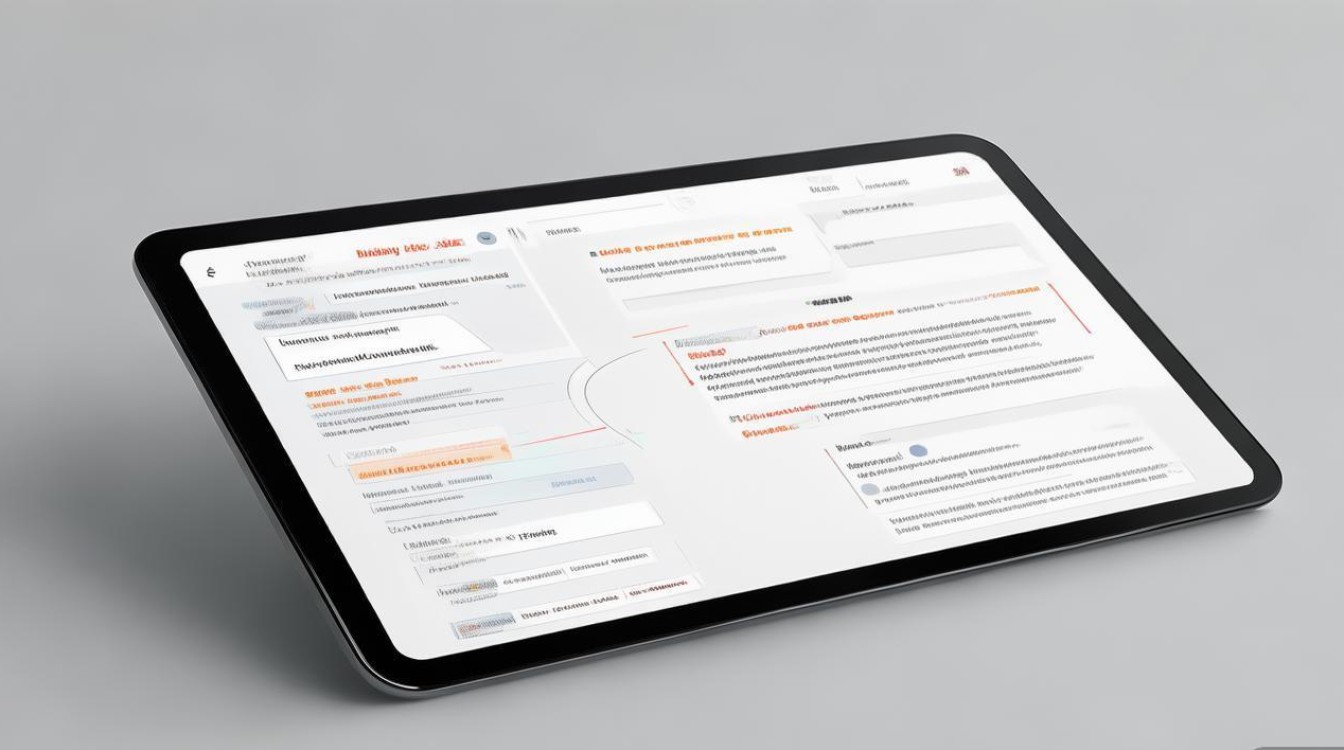
-
调整“字体大小”
在通用设置内,直接选择“字体大小”选项,系统会弹出滑动条,用户可根据需求拖动调整(通常提供“小、标准、大、特大”四档),调整后点击“完成”即可生效。
注意事项:
- 部分老旧版本微博可能将“字体大小”选项置于“显示设置”中,若未找到可在设置页面搜索“字体”快速定位。
- 调整后仅影响微博App内文字显示,不影响手机系统字体。
电脑端微博字号设置方法(网页版与客户端)
电脑端用户分为网页版和客户端两种,调整方式略有差异:
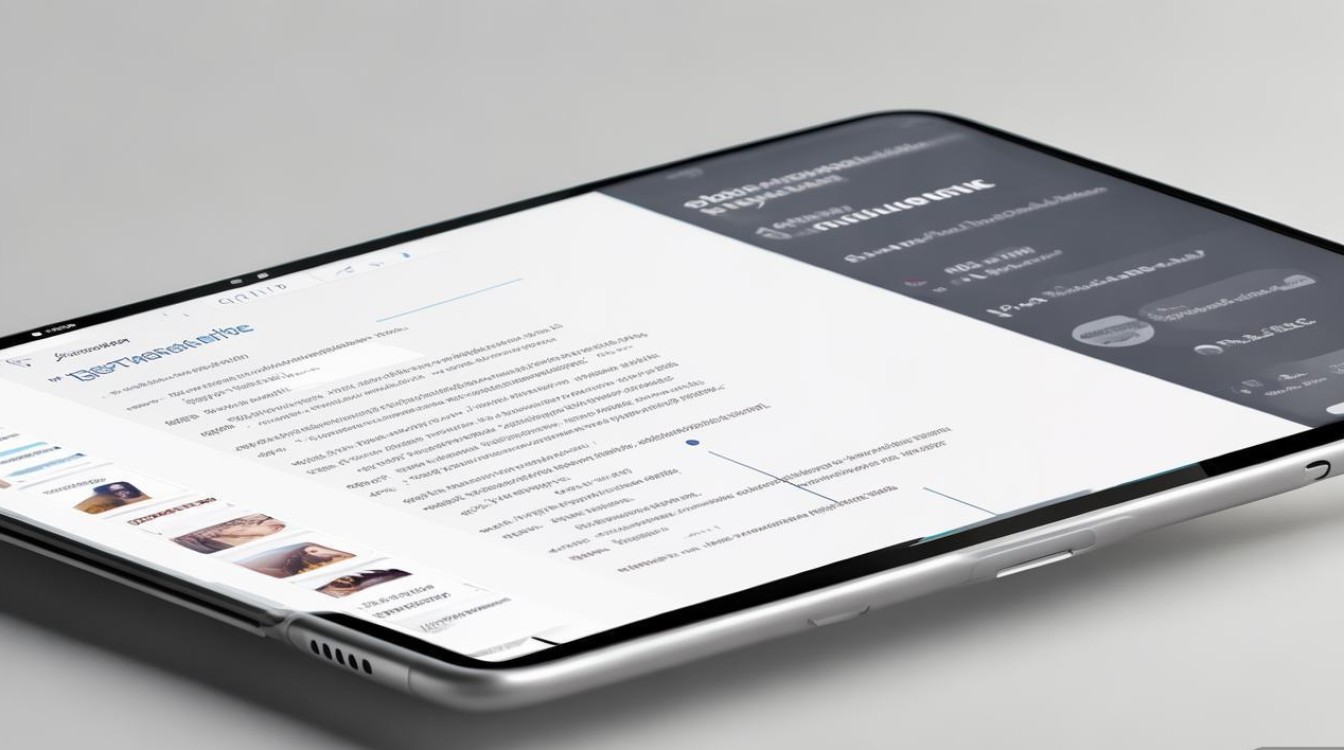
(一)网页版微博
- 登录网页版微博(weibo.com),点击右上角账号头像,选择“设置”。
- 在左侧菜单栏选择“显示设置”,找到“字体大小”选项,下拉选择“小、中、大”三档,点击“保存设置”。
(二)电脑客户端微博
- 打开微博客户端,点击顶部菜单栏“设置”图标。
- 在弹出的窗口中选择“显示”选项卡,通过“字体大小”滑动条调整(支持10-24px自定义范围),点击“应用”即可。
优势:电脑端可自定义更精细的字体大小,适合长时间阅读或视力较弱用户。
不同设备系统字体对微博的影响
部分用户发现调整微博字号后效果不明显,可能与手机系统字体设置有关:
- iOS设备:若系统已开启“更大字体”(设置-辅助功能-文字大小),微博字体可能同步放大,建议优先调整系统设置。
- 安卓设备:不同品牌(如华为、小米)的系统字体路径不同,部分品牌需在“显示-字体大小和样式”中调整,微博会自动适配系统字体大小。
解决方法:若微博字体调整无效,可尝试在手机系统中调整字体大小,或更新微博App至最新版本。
微博字号设置常见问题解答
| 问题 | 解答 |
|---|---|
| 调整字号后仍显示过小? | 检查是否开启了手机系统“缩放显示”功能(如iOS的“显示缩放”),或尝试清理微博缓存后重试。 |
| 能否自定义特定页面字体大小? | 目前微博仅支持全局字体调整,单页面(如评论、私信)无法单独设置。 |
| 更新微博后字体设置丢失? | 部分版本更新可能重置设置,需重新进入“通用设置-字体大小”调整。 |
提升阅读体验的其他技巧
除调整字号外,用户还可通过以下方式优化微博使用体验:
- 夜间模式:在“设置与隐私-通用设置”中开启“夜间模式”,减少蓝光刺激,适合夜间浏览。
- 无障碍模式:开启后支持语音朗读、高对比度显示,适合视力障碍用户。
- 字体样式:部分微博版本支持切换“默认字体”或“书法字体”,可在“通用设置-字体样式”中尝试。
微博字号大小的设置方法简单易操作,无论是手机端还是电脑端,用户均可通过几步步骤完成调整,若遇到设置无效或显示异常问题,可优先检查系统字体设置或更新App版本,合理调整字体大小不仅能提升阅读舒适度,还能有效缓解眼部疲劳,让社交体验更加愉悦,建议用户根据自身需求灵活调整,并结合夜间模式、无障碍功能等辅助设置,打造个性化的使用环境。
版权声明:本文由环云手机汇 - 聚焦全球新机与行业动态!发布,如需转载请注明出处。


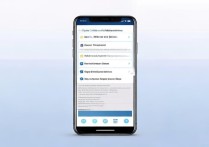


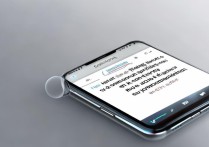
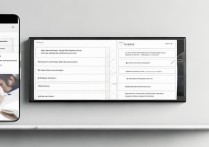





 冀ICP备2021017634号-5
冀ICP备2021017634号-5
 冀公网安备13062802000102号
冀公网安备13062802000102号